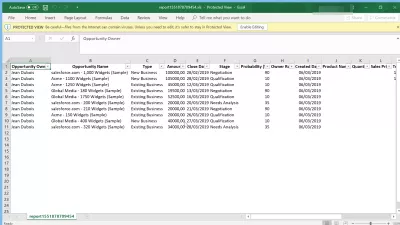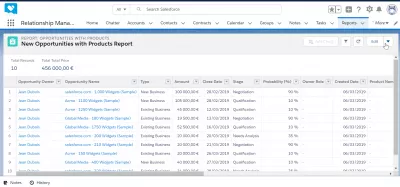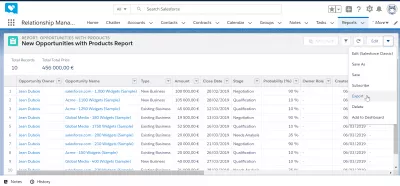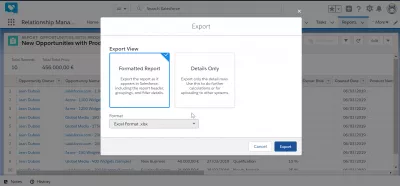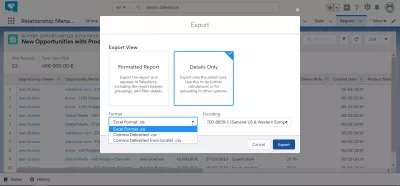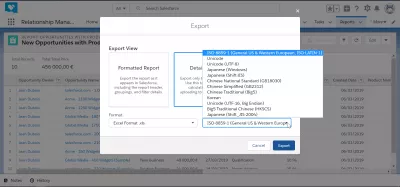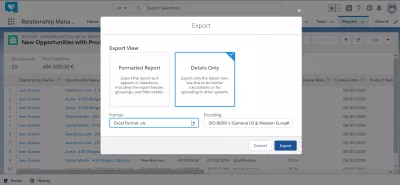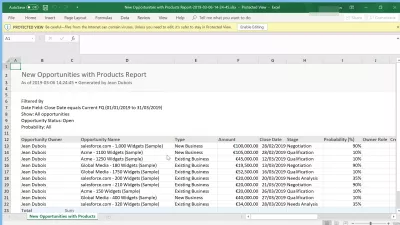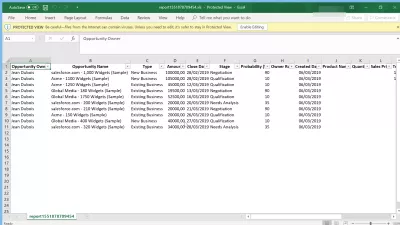Как мога да експортирам данни от SalesForce за Excel?
Как да експортирате данни от SalesForce в Excel?
В много случаи може да бъде полезно да експортирате отчета SalesForce в Excel, за да споделяте данните с колеги или да подготвите презентации. Има вградени начини да направите експорт на SalesForce в Excel с няколко лесни стъпки, всички достъпни веднага след влизане в акаунта на SalesForce.
Данните за експортиране от SalesForce за Excel е доста просто, веднъж в доклад, изберете стрелката на менюто> Експорт> Формат на Excel> Износ.
Това ще отвори директно доклада в приложението Excel и данните ще могат да се използват в програмата за електронни таблици на Excel.
Експортиране на отчет в Excel
Започвайки с отворен доклад, който трябва да бъде експортиран за Excel от SalesForce Lightning, намерете менюто със стрелка в горния десен ъгъл на отчета, до опцията Редактиране.
Сега, в менюто ropup arrow, изберете опцията за експортиране, която ще отвори интерфейса, който ще позволи експортирането от SalesForce Lightning to Excel.
Експортирайте опции във формат Excel
Сега ще има две различни възможности за износ на данни от SalesForce, които са форматиран отчет и подробности.
Изберете опцията, която искате по-добре и изберете формата на файла за износ, който в нашия случай трябва да бъде Excel Format.xlsx, както искаме да отворим експортираните данни от SalesForce Lightning на електронната таблица на Excel.
Другите опции са стандартът, разделен със запетая, или разделени със запетая, без локален формат, в случай на различно кодиране на знаци.
Не забравяйте да изберете кодирането, ако е необходимо, особено ако сте съхранили в SalesForce Някои специфични локални знаци, в който случай трябва да бъде избран правилното кодиране на файлове.
Например, изберете правилното кодиране между западноевропейски ISO, Unicode, японски, китайски, корейски и др.
След като бъдат избрани различните опции за експортиране на данни в Excel, продължете, като кликнете върху бутона Експортиране, за да започнете да експортирате в Excel файл.
Какво е експортиране на форматирани данни
Форматираните данни ще експортират доклада, както беше показан на * интерфейс SalesForce Светкавичният интерфейс, включително заглавката, групите и филтъра.
Отчетът за изнесените данни едва ли ще може да се използва за изчисляване, тъй като съдържа допълнителна информация, а също и някои форматиране на данни, които могат да бъдат подходящи само за SalesForce само, но не и за допълнителни изчисления на Excel.
Какви са подробностите само за износа на данни
Експортирането само на данните ще експортира само редовете с данни с техния заглавен ред.
Това е файловия формат, който трябва да се използва за допълнителни изчисления, направени в Excel или друга програма за електронни таблици, или за качване на файла в друга програма.
Експортираният файл с данни ще може да се използва директно за филтри, обобщени таблици или сравнения с други файлове.
Как да експортирате накратко отчета за SalesForce в Excel? Можете ли да експортирате SalesForce в Excel?
Износ * * SalesForce доклад за Excel е доста лесно като цяло, тъй като всичко, което трябва да направите, за да извършите * * SalesForce износ в Excel е да отворите един от тях, да намерите стрелката износ, и изберете за износ Excel.
Единствената реална трудно, че ще се изправи по време на * * SalesForce износа на Excel е в крайна сметка да изберете правилните данни, които са необходими за износ ви.
След като * * SalesForce износ в Excel е изпълнил изцяло, вие ще бъдете в състояние да играе с всички изнесени данни във вашия редактор за електронни таблици, но не забравяйте, че промените, извършени в Excel няма да окажат влияние върху данните, съхранявани във вашата SalesForce сметка.
Често Задавани Въпроси
- Как да експортирате от SalesForce за бързо отлично?
- Експортиране на данни от SalesForce в Excel може да се направи просто: В отчета изберете Arrow Menu> Export> Excel формат> Експорт.
- Кои са най -добрите практики за експортиране на големи набори от данни от Salesforce в Excel, без да губите целостта на данните?
- Най -добрите практики включват разделяне на големи набори от данни на по -малки партиди, осигуряване на правилното картографиране на полето и използване на инструментите за експортиране на данни на Salesforce за поддържане на формата и целостта на данните.

Yoann Bierling е специалист по уеб публикуване и цифрови консултации, което прави глобално въздействие чрез експертиза и иновации в технологиите. Страстен от овластяването на хората и организациите да процъфтяват в дигиталната ера, той е накаран да постигне изключителни резултати и да постигне растеж чрез създаване на образователно съдържание.